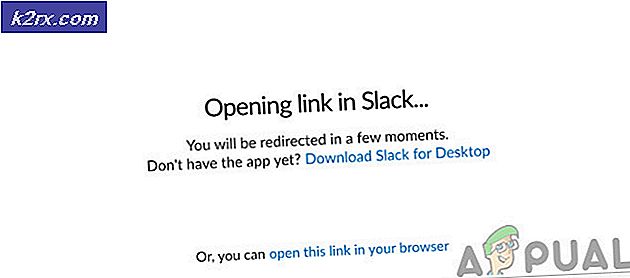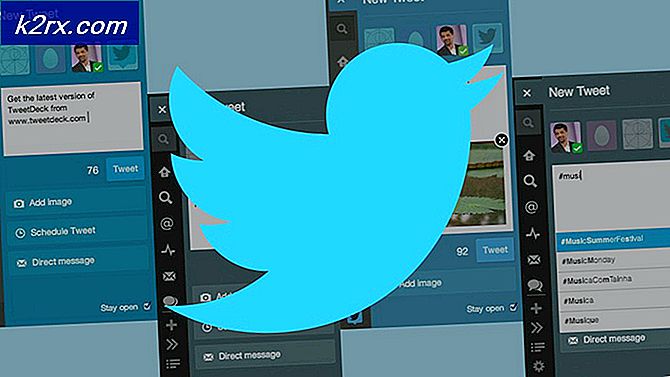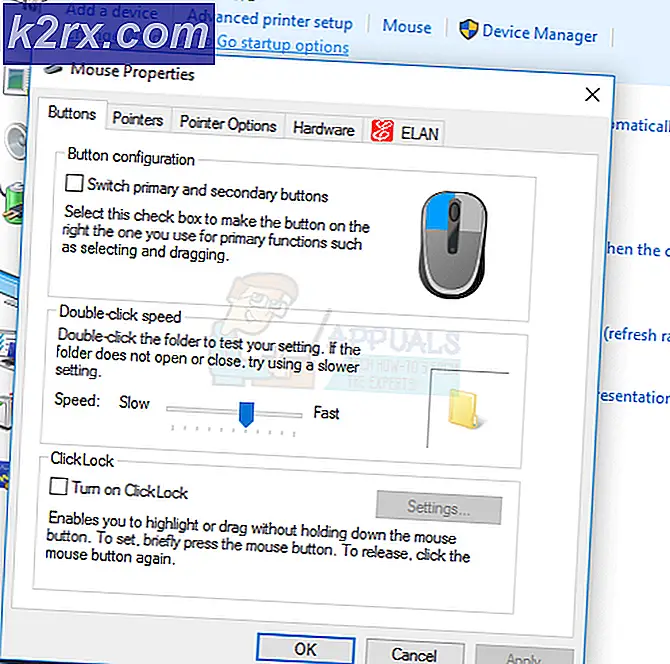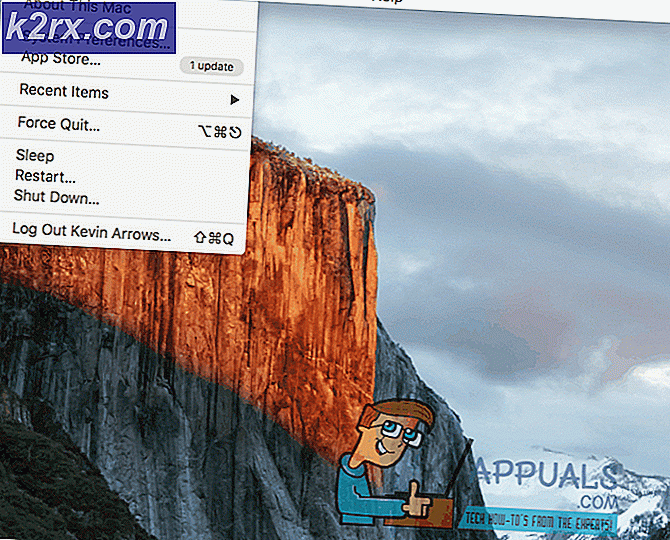Fix: Windows Update Error 0x80d02002 och 0x80070652
Felkoder 0x80d02002 och 0x80070652 är båda relaterade till Windows Update och betyder att det finns ett problem med det som leder till uppdateringar som inte installeras. Det här kan bero på korrupta Windows Update-komponenter eller konflikter från tredje part etc.
Du kommer att få det här felet när du försöker installera en ny byggnad av Windows, till exempel Build 10074 eller Build 10130, och några andra också, och du kommer inte att kunna installera uppdateringen på grund av felen. Felen kommer att dyka upp som om det inte finns några problem med din dator i förväg, men du kommer inte att kunna installera de nya byggnaderna oavsett vad du gör.
Det finns dock två sätt att hantera detta, och båda har bekräftats för att fungera med användare. Testa den första metoden först, och om den inte fungerar för dig, gå vidare till den andra. Var noga med att följa lösningarna ord för ord och försiktigt, eftersom ett typsnitt, speciellt i kommandotolkningen (som du behöver) kan göra mer skada än bra.
Metod 1: Kontrollera regionala och språkinställningarna
På grund av okända skäl har Windows Update varit en ganska röra för användare som inte har konfigurerat sina regionala och språkinställningar korrekt, och ofta även tids- och tidszoninställningarna. Detta resulterar i att uppdateringar inte kan installeras eller uppdateringar som bryter OS-installationen helt, etc. Lyckligtvis är det enkelt att kontrollera och fixa det här.
- Tryck på Start- knappen och skriv in Öppna resultatet som säger Kontrollpanelen nedan (det ska vara det första resultatet som visas).
- Klicka på Klocka, Språk och Region och sedan Region .
- Under fliken Format och rullgardinsmenyn Format väljer du engelska (Storbritannien).
- Klicka på Språkinställningar, följt av Lägg till ett språk och lägg till ditt språk. När du har lagt till det klickar du på det och klickar på Flytta upp för att markera det som ditt första språk. Du kan stänga språkfönstret nu.
- Tillbaka till fönstret Region klickar du på Ytterligare inställningar . Kontrollera om värdena är samma.
- I fönstret Region igen klickar du på Plats Välj ditt land som hemadress i rullgardinsmenyn och klickar på OK . Du kan nu försöka installera uppdateringen igen och se om den fungerar. Om det inte gör det, gå vidare till nästa metod nedan.
Metod 2: Återställ Windows Update-komponenterna manuellt
Om Windows Update-komponenterna blir skadade kan du behöva återställa dem manuellt för att uppdateringar ska kunna gå igenom. Om du gör detta krävs en förhöjd kommandotolk och bryr dig, eftersom ett misstag kan vara dyrt.
PRO TIPS: Om problemet är med din dator eller en bärbar dator, bör du försöka använda Reimage Plus-programvaran som kan skanna förvaret och ersätta korrupta och saknade filer. Detta fungerar i de flesta fall där problemet uppstått på grund av systemkorruption. Du kan ladda ner Reimage Plus genom att klicka här- Tryck samtidigt på Windows och X på tangentbordet och välj Kommandotolk (Admin) från menyn eller PowerShell (Admin)
ELLER
- Tryck på Windows- tangenten och skriv in cmd, Högerklicka på resultatet och välj Kör som administratör.
- När du har kommit in i kommandotolkningen skriver du in följande kommandon och ser till att du trycker på Enter efter varje, för att kunna utföra dem.
net stopp wuauserv
net stop cryptSvc
nätstoppbitar
nätstopp msiserver
ren C: \ Windows \ SoftwareDistribution SoftwareDistribution.old
ren C: \ Windows \ System32 \ catroot2 catroot2.old
netto start wuauserv
net start cryptSvc
netto startbitar
netto start msiserver
paus
- När du har kört alla kommandon stänger du Kommandotolken och försöker installera uppdateringarna igen, de borde fungera utan problem.
Windows Update, även (nästan) två år efter utgåvan av Windows 10, är ganska en buggy röra. Det finns många problem, och många användare rapporterar att de inte kan hämta eller installera uppdateringar. Om du har några av felkoderna ovan, använder du metoderna säkert.
PRO TIPS: Om problemet är med din dator eller en bärbar dator, bör du försöka använda Reimage Plus-programvaran som kan skanna förvaret och ersätta korrupta och saknade filer. Detta fungerar i de flesta fall där problemet uppstått på grund av systemkorruption. Du kan ladda ner Reimage Plus genom att klicka här